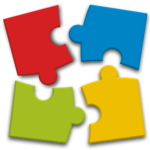מה לעשות כשמקלדת סמסונג נעצרה בטאבלט?
הטאבלטים הופכים פופולריים יותר ויותר, וסמסונג הייתה בחזית המגמה הזו. עם זאת, כמו כל מכשיר, טאבלטים עלולים להיתקל בבעיות טכניות. אחת הבעיות הנפוצות ביותר היא כאשר מקלדת סמסונג מפסיקה לעבוד בטאבלט. זו יכולה להיות חוויה מתסכלת, אבל למרבה המזל יש כמה צעדים פשוטים שתוכל לנקוט כדי לפתור את הבעיה ולתקן אותה.
בדוק את הגדרות המקלדת
השלב הראשון הוא לבדוק את הגדרות המקלדת. ברוב הטאבלטים של סמסונג, אתה יכול לגשת להגדרות על ידי הקשה על סמל "הגדרות" במסך הבית. ברגע שאתה בהגדרות, חפש את האפשרות "שפה וקלט". משם, אתה יכול לבחור באפשרות "מקלדת סמסונג" ולוודא שהיא מופעלת.
הפעל מחדש את הטאבלט
אם המקלדת מופעלת ואתה עדיין נתקל בבעיות, השלב הבא הוא להפעיל מחדש את הטאבלט. כדי לעשות זאת, לחץ והחזק את לחצן ההפעלה למשך מספר שניות עד שהטאבלט יכבה. לאחר מכן, לחץ שוב על לחצן ההפעלה כדי להפעיל אותו מחדש. זה אמור לאפס את הטאבלט ובתקווה לפתור את הבעיה.
עדכן את התוכנה
אם הבעיה נמשכת, השלב הבא הוא לוודא שהתוכנה של הטאבלט מעודכנת. כדי לעשות זאת, פתח את אפליקציית "הגדרות" וחפש את האפשרות "עדכון תוכנה". אם יש עדכון זמין, עקוב אחר ההוראות שעל המסך כדי להתקין אותו.
התקן מחדש את אפליקציית המקלדת
אם הבעיה עדיין לא נפתרה, ייתכן שיהיה עליך להתקין מחדש את אפליקציית המקלדת. כדי לעשות זאת, פתח את אפליקציית "הגדרות" וחפש את האפשרות "אפליקציות". משם, בחר באפליקציית "מקלדת סמסונג" והקש על כפתור "הסר התקנה". לאחר מכן, פתח את חנות Google Play וחפש את האפליקציה "מקלדת סמסונג". הורד והתקן את האפליקציה ולאחר מכן הפעל מחדש את הטאבלט.
השוואה מהירה
| אוֹפְּצִיָה | תיאור |
|---|---|
| בדוק את הגדרות המקלדת | ודא שמקלדת סמסונג מופעלת. |
| הפעל מחדש את הטאבלט | לחץ והחזק את לחצן ההפעלה כדי להפעיל מחדש את הטאבלט. |
| עדכון תוכנה | ודא שהתוכנה של הטאבלט מעודכנת. |
| התקן מחדש את אפליקציית המקלדת | הסר והתקן מחדש את אפליקציית Samsung Keyboard. |
דעה אישית
לאחר שחוויתי את הנושא הזה בעצמי, אני יכול להעיד עד כמה זה יכול להיות מתסכל. עם זאת, הצלחתי לתקן את הבעיה על ידי ביצוע השלבים המפורטים לעיל. אני ממליץ לכל מי שחווה בעיה זו לקחת את הזמן כדי לפתור את הבעיה ולתקן את הבעיה, במקום לקנות טאבלט חדש.
שאלות ותשובות
ש: מה אם הבעיה נמשכת לאחר ביצוע השלבים?
א:
אם הבעיה נמשכת לאחר ביצוע השלבים המפורטים לעיל, ייתכן שזו בעיית חומרה וייתכן שתצטרך לקחת את הטאבלט לחנות תיקונים.
ש: האם אני יכול להשתמש באפליקציית מקלדת של צד שלישי?
א:
כן, אתה יכול להשתמש באפליקציית מקלדת של צד שלישי. עם זאת, ייתכן שהוא לא מותאם לטאבלט וייתכן שלא יפעל כמו אפליקציית המקלדת של סמסונג.
סיכום
אם מקלדת סמסונג מפסיקה לעבוד בטאבלט שלך, אל תיבהל. ישנם כמה צעדים פשוטים שתוכל לנקוט כדי לפתור את הבעיה ולתקן אותה. התחל בבדיקת הגדרות המקלדת, ולאחר מכן הפעל מחדש את הטאבלט, עדכן את התוכנה והתקן מחדש את אפליקציית המקלדת. אם הבעיה נמשכת, ייתכן שזו בעיית חומרה וייתכן שתצטרך לקחת את הטאבלט לחנות תיקונים.